
William Charles
0
4125
94
 На рынке Android есть ряд приложений, которые позволят вам дистанционно управлять вашим компьютером, но лишь немногие из них настолько мощные и полны интересных функций, как Gmote 2.0. Установив это приложение на свой мобильный телефон и установив серверное программное обеспечение на любой компьютер в своем доме, вы сможете использовать свой телефон в качестве пульта дистанционного управления медиацентром для воспроизведения музыки или фильмов, управления презентацией PowerPoint и даже просматривать сайты.
На рынке Android есть ряд приложений, которые позволят вам дистанционно управлять вашим компьютером, но лишь немногие из них настолько мощные и полны интересных функций, как Gmote 2.0. Установив это приложение на свой мобильный телефон и установив серверное программное обеспечение на любой компьютер в своем доме, вы сможете использовать свой телефон в качестве пульта дистанционного управления медиацентром для воспроизведения музыки или фильмов, управления презентацией PowerPoint и даже просматривать сайты.
Более того, помимо функции дистанционного управления медиацентром, программное обеспечение также позволяет использовать мобильный телефон в качестве удаленной сенсорной панели WiFi и клавиатуры - отлично подходит для тех ситуаций, когда вы используете компьютер в качестве устройства хранения данных без клавиатуры или мыши, подключенной , Просто подойдите к ПК, включите монитор, дистанционно подключитесь к мобильному телефону, и у вас есть мгновенный интерфейс для использования этого компьютера - клавиатура или мышь не требуются.
Как настроить пульт управления Android Media Center
Первое, что вам нужно сделать, это загрузить и установить Gmote 2.0 на ваше мобильное устройство. Во-вторых, установите программное обеспечение Gmote Server на свой компьютер. Это доступно для Windows, Linux или Mac. После установки и запуска серверного программного обеспечения вам будет предложено определить, где вы храните музыку и фильмы..
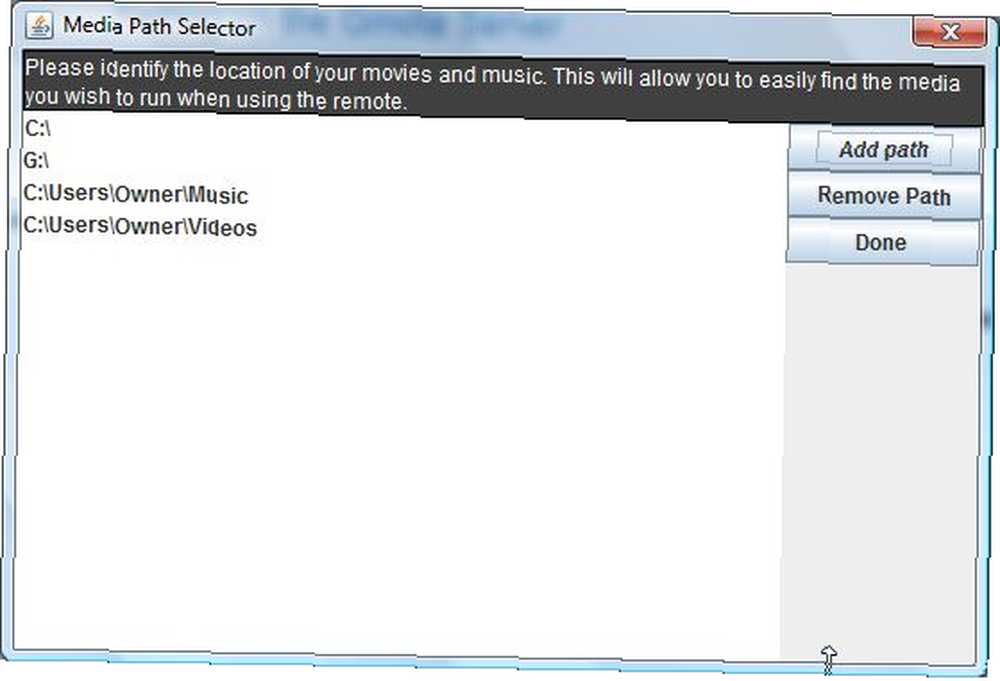
Добавьте сколько угодно путей, где вы храните большую часть своей музыки и фильмов. Сделав это сейчас, вы упростите процесс воспроизведения ваших мультимедиа и увеличите общее удовольствие от этого крутого программного обеспечения. Как только ваш Gmote-сервер запущен на панели задач вашего компьютера, вы готовы запустить Gmote 2.0 на своем телефоне Android.
Теперь в идеальном мире ваше мобильное устройство подключится к вашей сети и сразу распознает ПК, на котором установлен сервер Gmote. В противном случае вы увидите следующую ошибку.
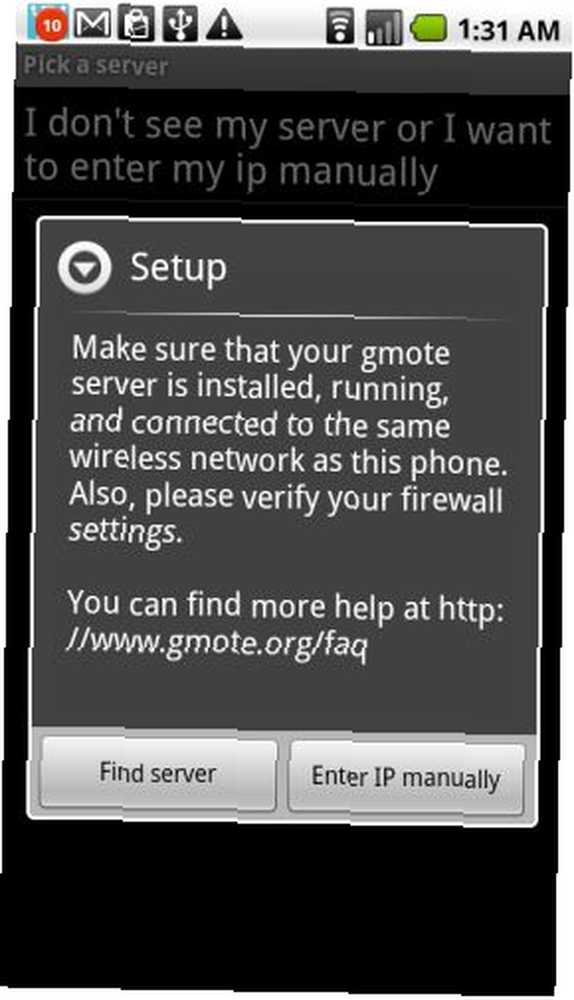
Не бойся! К счастью, вы можете вручную ввести IP. Просто вернитесь к своему ПК, щелкните правой кнопкой мыши по маленькому значку на панели задач и нажмите “Помогите” а затем нажмите на “показать локальный IP-адрес.”
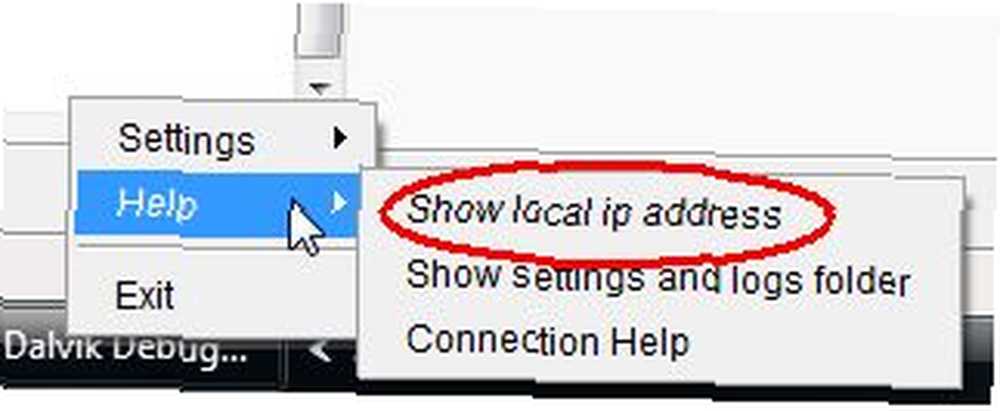
Запишите отображаемый IP-адрес, затем вернитесь к своему телефону и нажмите “Введите IP вручную.” На следующем экране введите IP-адрес компьютера, с которым вы хотите установить соединение. Оставьте TCP-порт и UDP-порт в настройках по умолчанию.
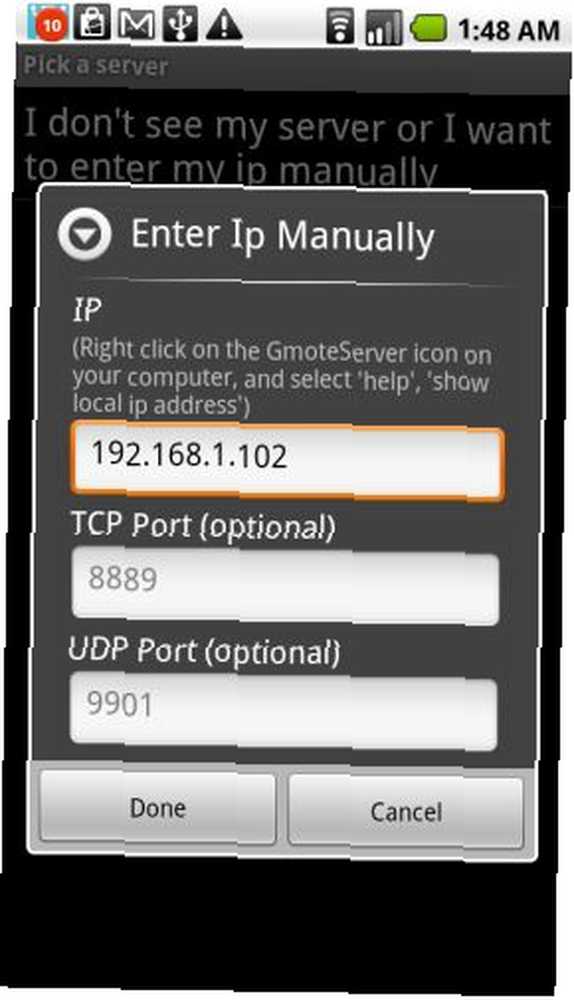
Как только вы нажмете “Готово,” вы будете подключены к ПК, а ваш мобильный телефон Android теперь является пультом дистанционного управления медиацентром.
Как использовать ваш новый Android пульт дистанционного управления
Теперь, когда вы подключены, я собираюсь показать вам три основные функции этого очень крутого пульта дистанционного управления - воспроизведение ваших фильмов и музыки, использование мобильного телефона в качестве беспроводной клавиатуры и мыши для компьютера и работа в Интернете. Все эти функции предполагают, что вы либо стоите за компьютером без клавиатуры и мыши и смотрите на монитор, либо вы настроили проецируемый дисплей компьютера и хотите управлять компьютером без необходимости сидеть за компьютером. клавиатура. Это второе использование идеально подходит для деловых встреч и презентаций.
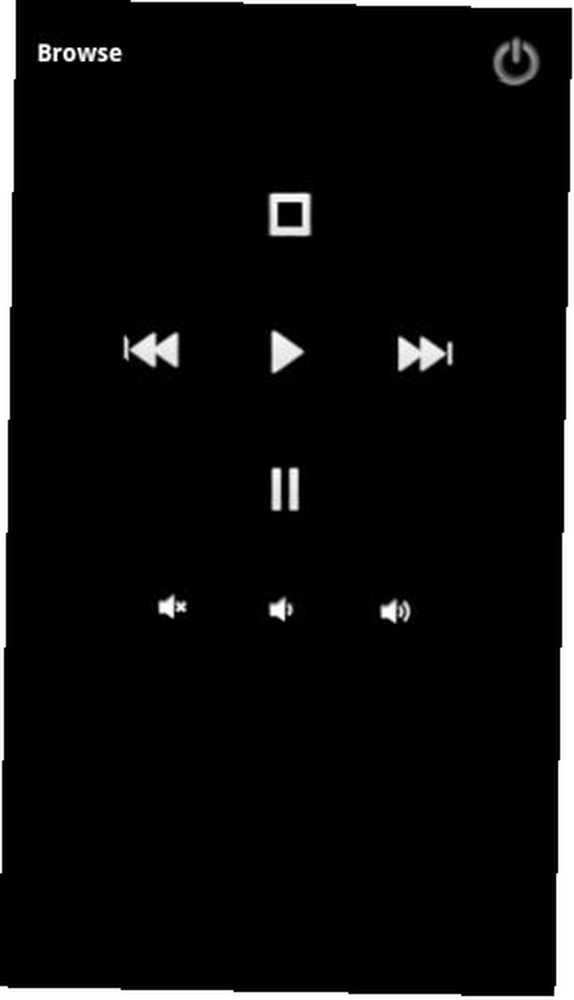
Первый экран, который вы увидите, это экран медиаплеера. Чтобы найти файлы музыки или фильмов, которые вы хотите запустить, просто нажмите на “Просматривать,” или откройте меню и выберите “Просматривать” вариант оттуда. Вам может потребоваться ввести пароль, который вы установили при настройке программного обеспечения своего компьютерного сервера. Как только вы войдете, вы увидите следующий экран.
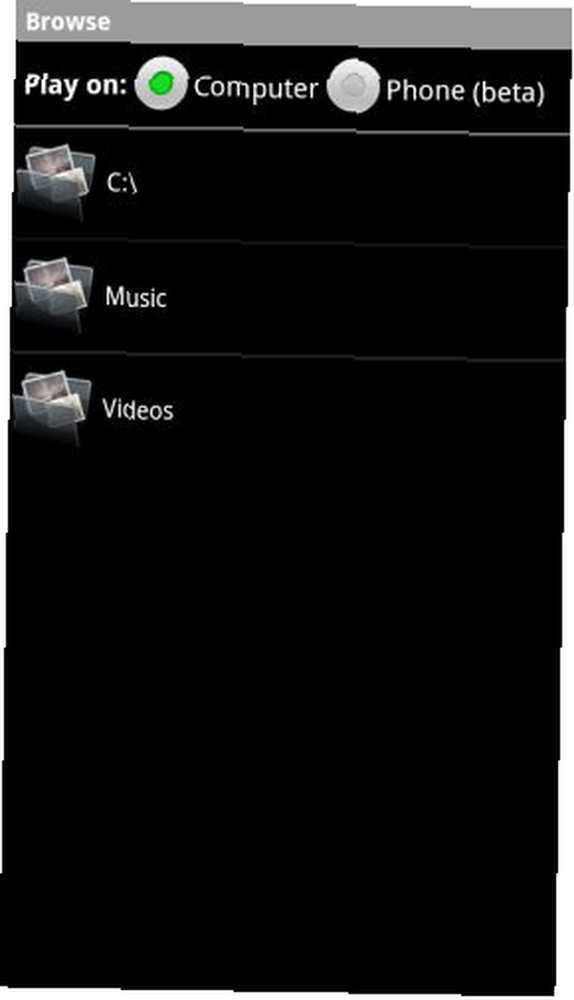
Да, вы можете не только управлять музыкой и фильмами на своем компьютере, но и при желании вы можете воспроизводить файлы мультимедиа, хранящиеся на вашем компьютере, через динамики телефона. Не нужно переносить все ваши файлы MP3, просто оставьте их на своем ПК и слушайте их в любом месте дома (или вне зоны действия WiFi) с помощью мобильного телефона - теперь, насколько это круто? Эта функция - бета-версия, поэтому мне просто нужно было ее протестировать - здесь мой телефон воспроизводит одну из моих любимых песен Barenaked Ladies, транслирующуюся по моему Wi-Fi на моем Motorola Droid..
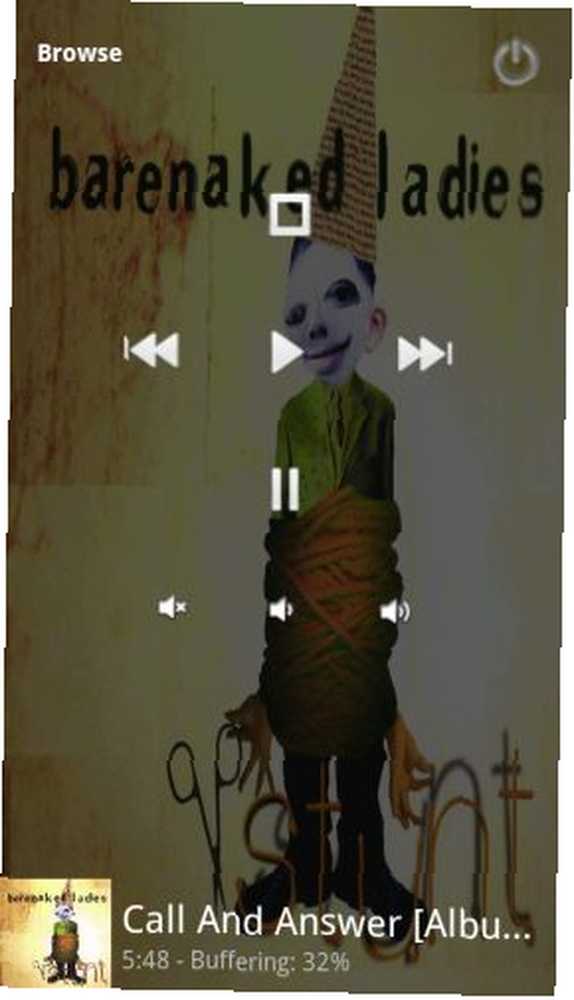
Поток был настолько быстрым, что песня ни разу не пропустила, а качество было феноменальным. Остановка, пауза, перемотка вперед или назад - у вас есть полный контроль над мультимедиа!
Следующая функция, которую я хочу охватить, - просмотр веб-страниц. Это также бета-функция. Чтобы использовать его, просто выберите меню и нажмите “Web.”
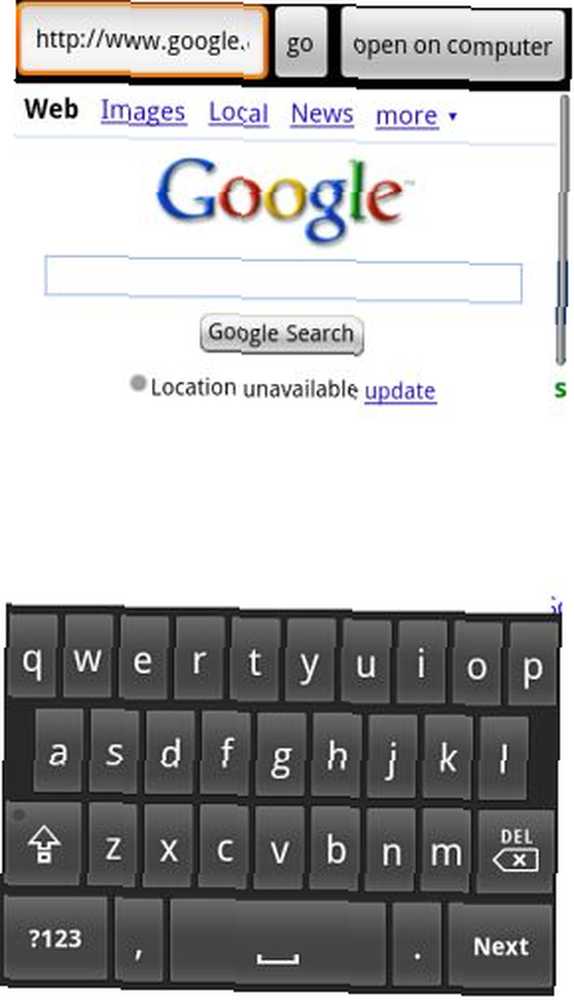
Введите URL и нажмите “идти” и вы увидите страницу, отображаемую во встроенном веб-браузере. Что такого особенного в этом? Не так много, за исключением того, что данные поступают к вам через интернет-соединение вашего ПК, не телефон. Когда вы найдете страницу, которую хотите отобразить на экране компьютера, просто нажмите “открыть на компьютере” и программа удаленно откроет этот URL в новом окне браузера (или вкладке, если она уже открыта).
Наконец, последняя функция, которая мне нравится больше всего, - сенсорная панель WiFi и клавиатура. Чтобы получить доступ к этой функции, выберите меню и нажмите “Сенсорная панель.”
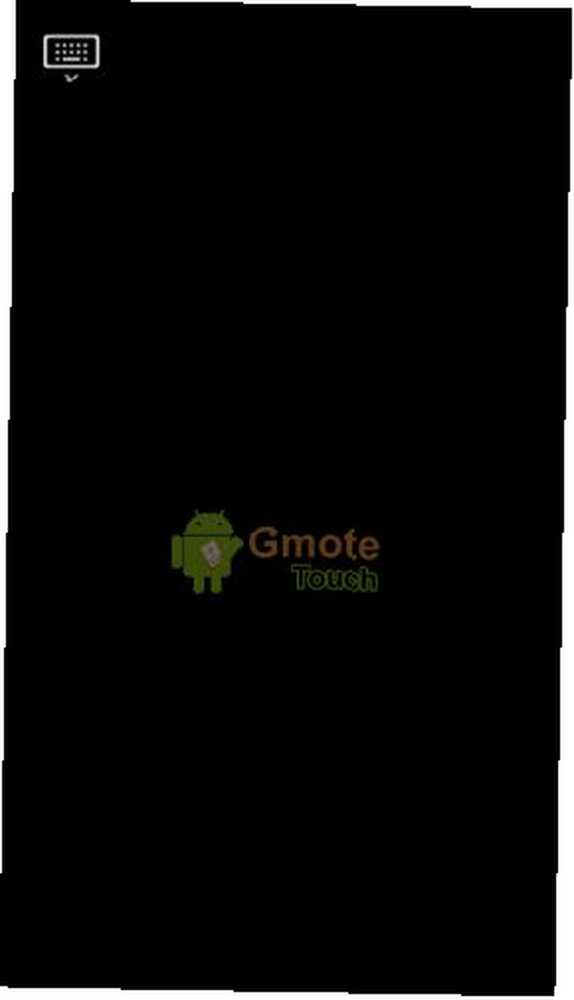
Экран выглядит не очень захватывающе, но вы видите очень крутой удаленный коврик для мыши и клавиатуру, который вы можете использовать для управления мышью или клавиатурой на вашем компьютере. Вы используете тачпад на телефоне так же, как тачпад на своем ноутбуке, и вы можете нажать на экран, чтобы “щелчок” мышь.
Чтобы проверить это, я использовал сенсорную панель, чтобы переместить курсор в меню «Пуск», запустить блокнот, а затем я использовал экранную клавиатуру моего мобильного телефона (просто нажмите на изображение клавиатуры, чтобы вызвать его), чтобы напечатать сообщение в блокноте..
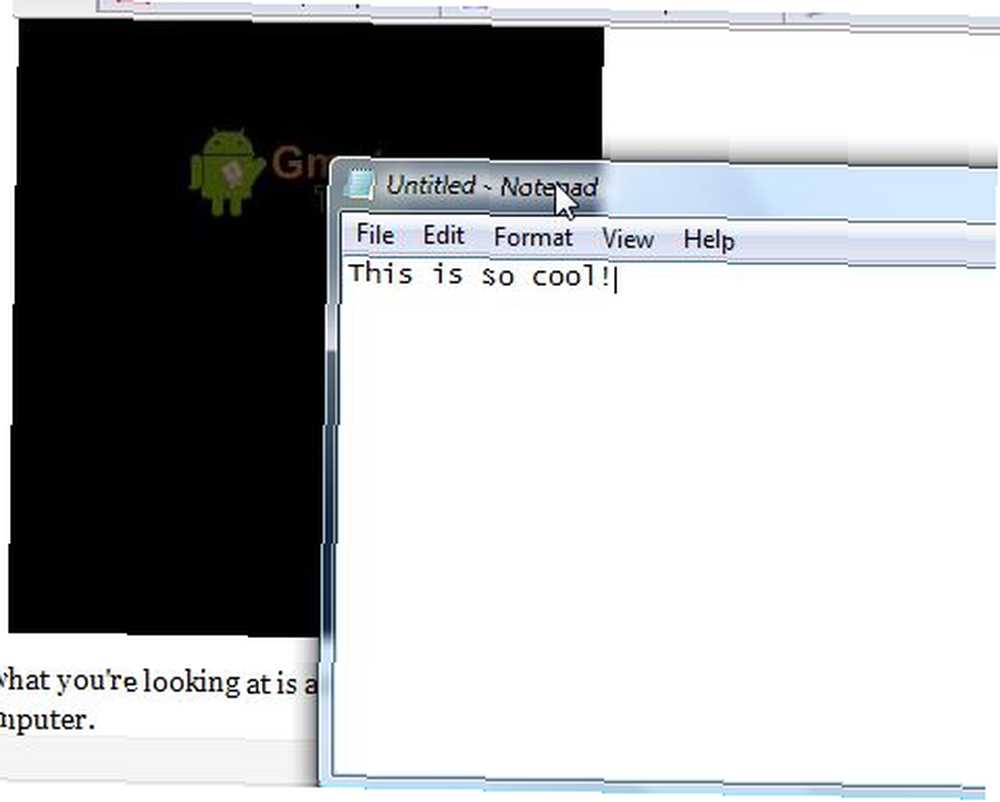
Gmote 2.0 - одно из самых универсальных и быстрых приложений для дистанционного управления, которое я когда-либо использовал, чтобы превратить мобильный телефон в пульт дистанционного управления для компьютера. Тачпад и интернет-браузер, безусловно, очень полезны для работы, для проведения презентаций во время прогулки по комнате, смены слайдов или вызова важных веб-страниц. Тем не менее, функция медиаплеера - это то, что я всегда вижу у себя дома. Теперь вы можете хранить все свои музыкальные файлы на своем огромном жестком диске ПК, а не на мобильной карте памяти, и вы можете воспроизводить любые из этих мультимедийных файлов без необходимости переноса или загрузки чего-либо - они передаются в потоковом режиме и воспроизводятся непосредственно с вашего ПК на ваш телефон.
Можете ли вы вспомнить какое-нибудь классное использование программного обеспечения для дистанционного управления Gmote? Знаете ли вы лучшее приложение для удаленного управления Android? Поделитесь своими мыслями в разделе комментариев ниже.











